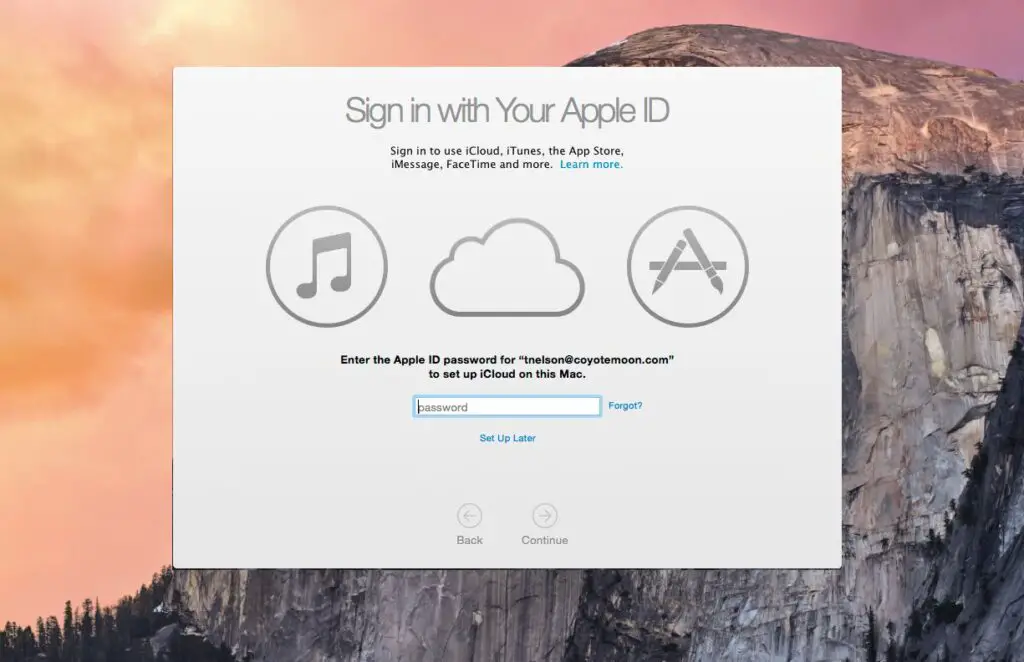
Se você está apenas entrando no mundo da música digital e streaming de filmes ou deseja comprar outros produtos digitais, como audiolivros e aplicativos, a iTunes Store é um ótimo recurso. Um ID Apple é necessário se você quiser comprar ou resgatar vales-presente do iTunes ou acessar os downloads gratuitos que você encontrará na iTunes Store. Seu ID Apple também dá acesso a outras ofertas da Apple, incluindo o iCloud. Você não precisa de um iPhone, iPad ou iPod para usar a loja online da Apple; embora possuir um torne a experiência mais perfeita. O iTunes está disponível para dispositivos móveis Windows, Mac e Apple iOS.
Como se inscrever para um ID Apple usando o iTunes
Se você usa um computador, veja como criar sua conta Apple ID gratuita na iTunes Store: A Apple interrompeu o uso do iTunes em seus sistemas operacionais. Todas as funções foram separadas em outros aplicativos para que seja mais multifuncional em vários dispositivos e plataformas.
-
Abra o aplicativo iTunes. Se não estiver instalado no seu computador, baixe a versão mais recente do site do iTunes.
-
Vá para o menu na parte superior da tela do iTunes, selecione Conta, então selecione Entrar. Em um Mac, você encontrará Conta > Entrar no menu superior esquerdo da área de trabalho.
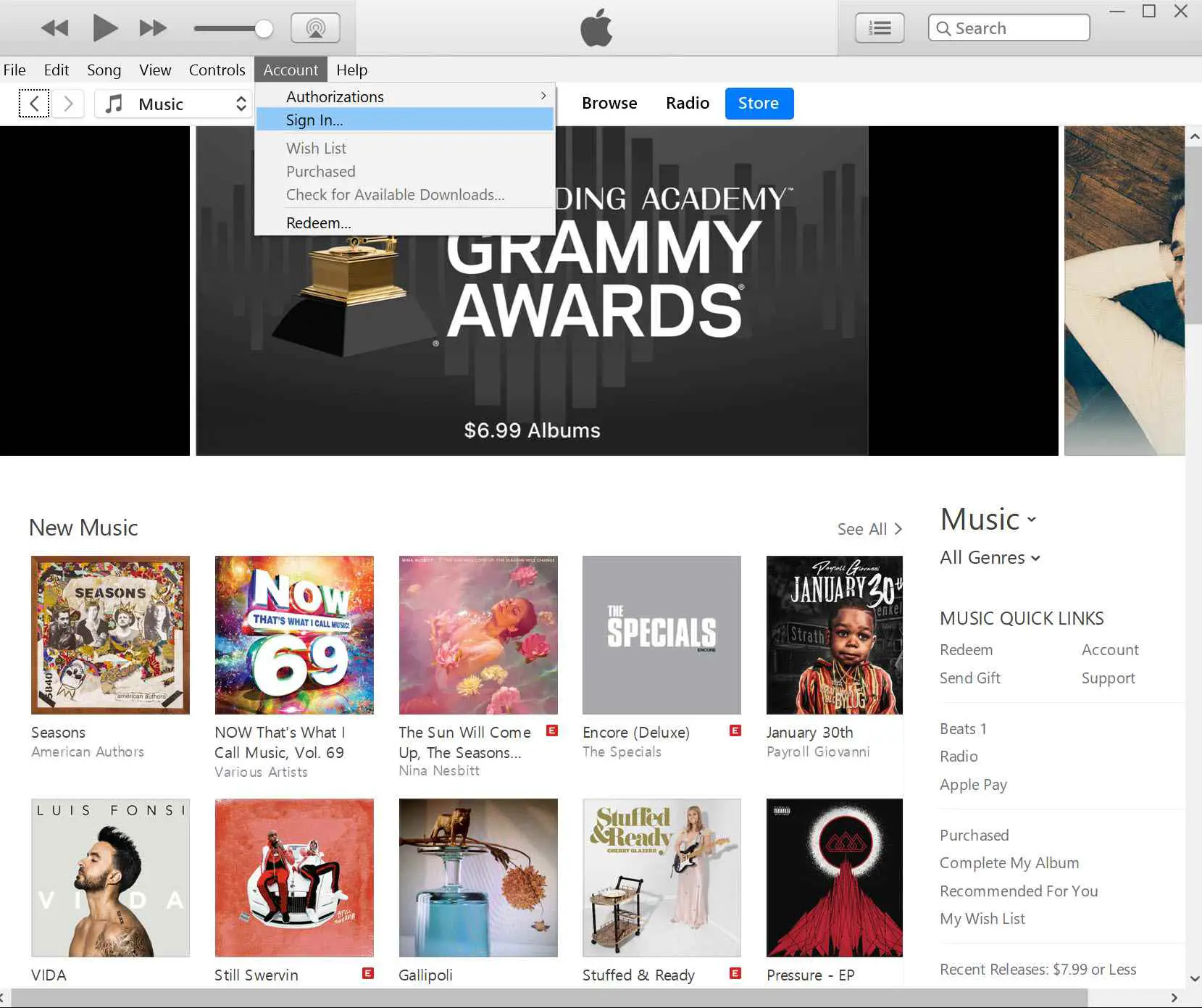
-
No Entrar caixa de diálogo, selecione Criar um novo ID Apple.
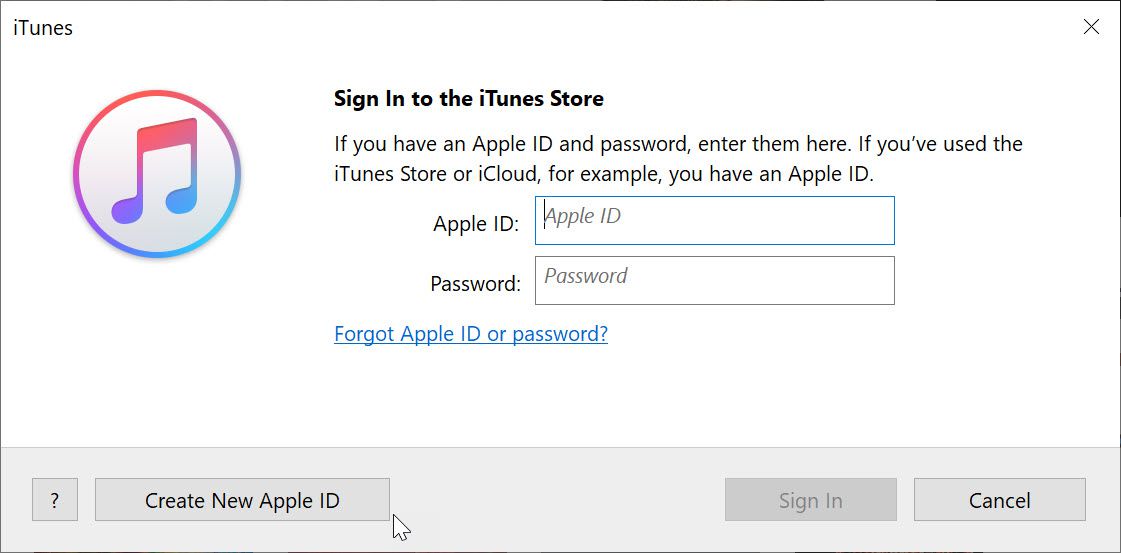
-
No Criar ID da Apple tela, digite seu endereço de e-mail e uma senha para usar com sua nova conta Apple ID.
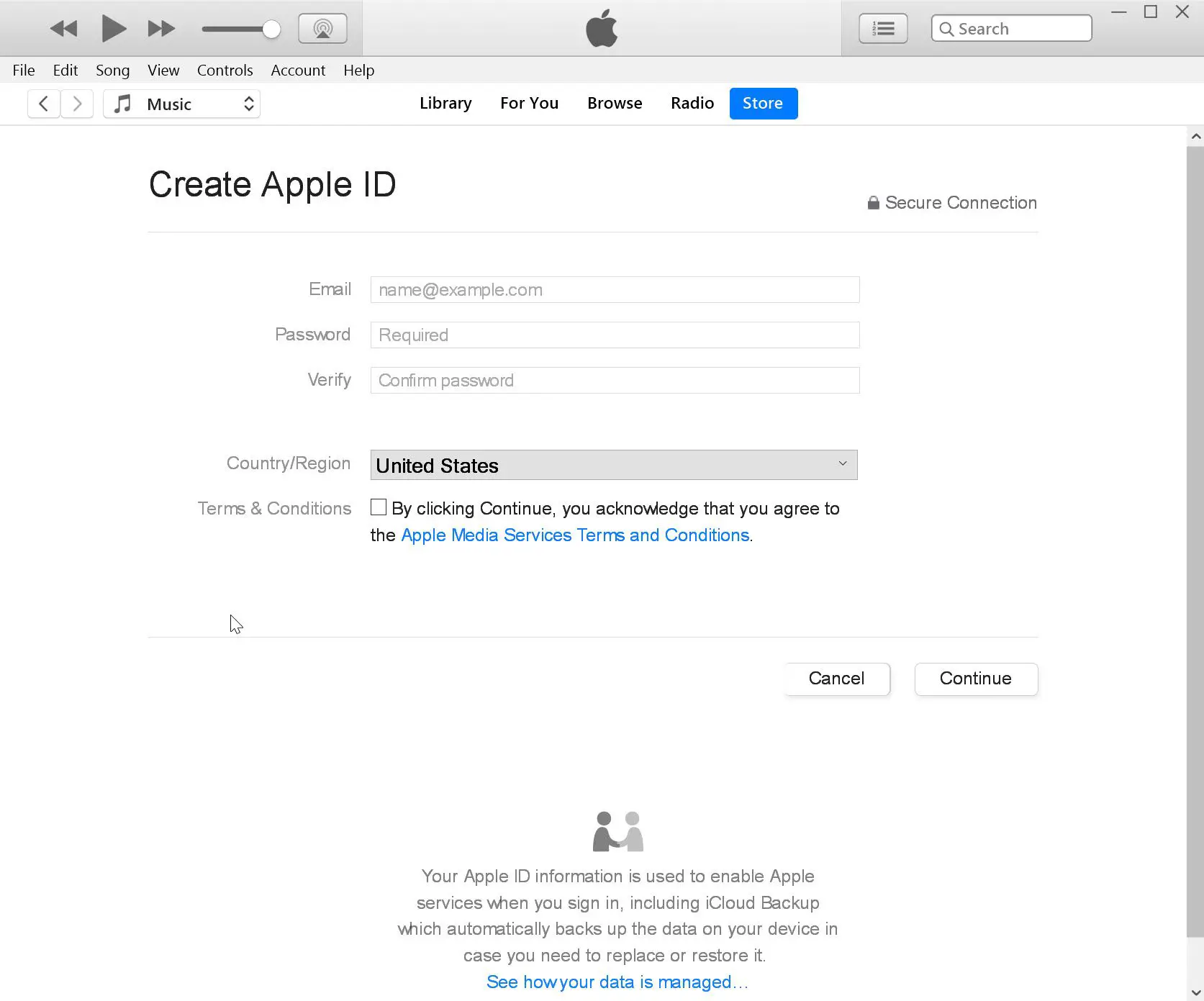
-
Leia os termos e condições da Apple. Se você concorda com eles e deseja criar uma conta, selecione o termos e Condições para indicar que você aceita os Termos e Condições dos Serviços de Mídia da Apple.
-
Selecione Prosseguir para prosseguir.
-
No Informações pessoais tela, insira todas as informações necessárias para configurar um ID Apple. Isso inclui seu nome e sobrenome, data de nascimento e três perguntas de segurança com respostas para recuperação de senha, caso você esqueça suas credenciais de login.
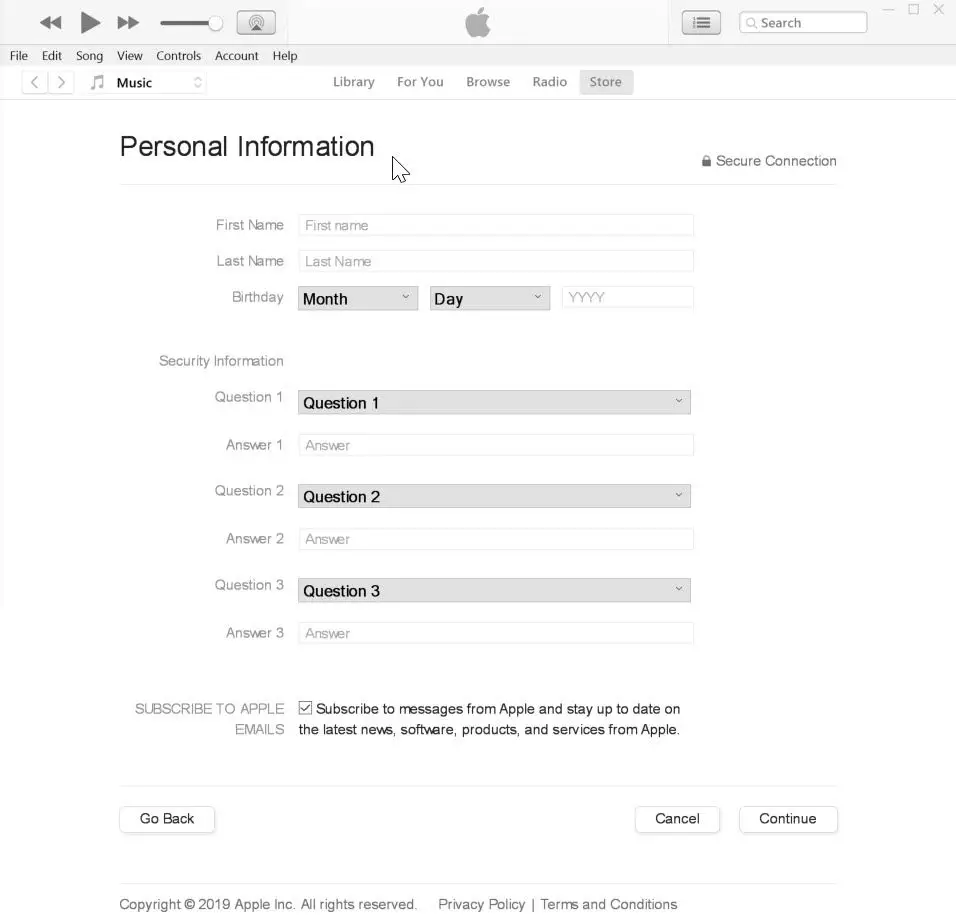
Se você não deseja receber comunicações da Apple por e-mail, limpe o Assine os Emails da Apple caixa de seleção.
-
Selecione Prosseguir.
-
Insira seus detalhes de pagamento. Para pagar as compras do iTunes com cartão de crédito, escolha o tipo de cartão de crédito e insira os detalhes do cartão nos campos relevantes. Alternativamente, você também pode escolher o Nenhum opção de ignorar a adição de um método de pagamento.
-
Insira os detalhes do endereço de cobrança registrados em seu cartão de crédito e selecione Prosseguir. Se você escolher o PayPal como seu método de pagamento, selecione Prosseguir para verificar seus detalhes do PayPal. Na janela de login, entre em sua conta do PayPal. Então selecione Concorde e continue.
-
Sua conta Apple ID é criada e você verá uma tela de parabéns que confirma que agora você possui uma conta. Selecione Feito terminar.
Navegue no iTunes para ver todo o conteúdo que ele contém. Se decidir comprar algo, selecione o botão que indica o preço e será cobrado conforme a forma de pagamento que escolheu durante o registo. Itens na iTunes Store que possuem um Obter botão são gratuitos. Selecione Obter para iniciar o download. O Apple ID que você criou para usar no iTunes também pode ser usado em outros dispositivos para fazer login no serviço. Você só precisa de um ID Apple.
Como se inscrever no site da Apple
Outra forma de criar um ID Apple é ir diretamente ao site da Apple e se inscrever. Este método possui o menor número de etapas.
-
Vá para a página da web Crie seu ID Apple.
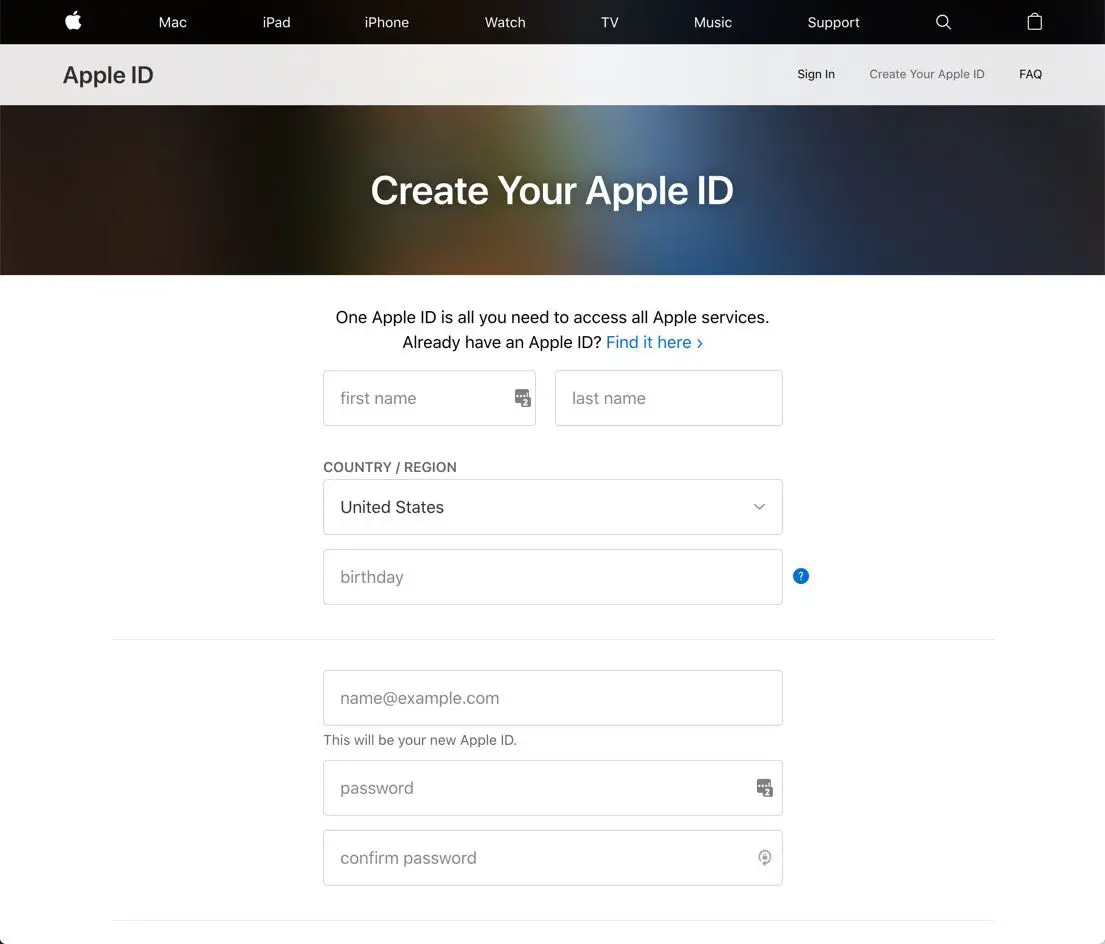
-
Insira as informações solicitadas, que incluem seu nome, data de nascimento, seu país ou região, endereço de e-mail e uma senha.
-
Insira seu número de telefone e verifique-o com uma chamada ou mensagem de texto.
-
Desative qualquer uma das mensagens exibidas da Apple limpando o Anúncios; Aplicativos, música, filmes e muito mais; e Boletim Informativo da Apple caixas de seleção.
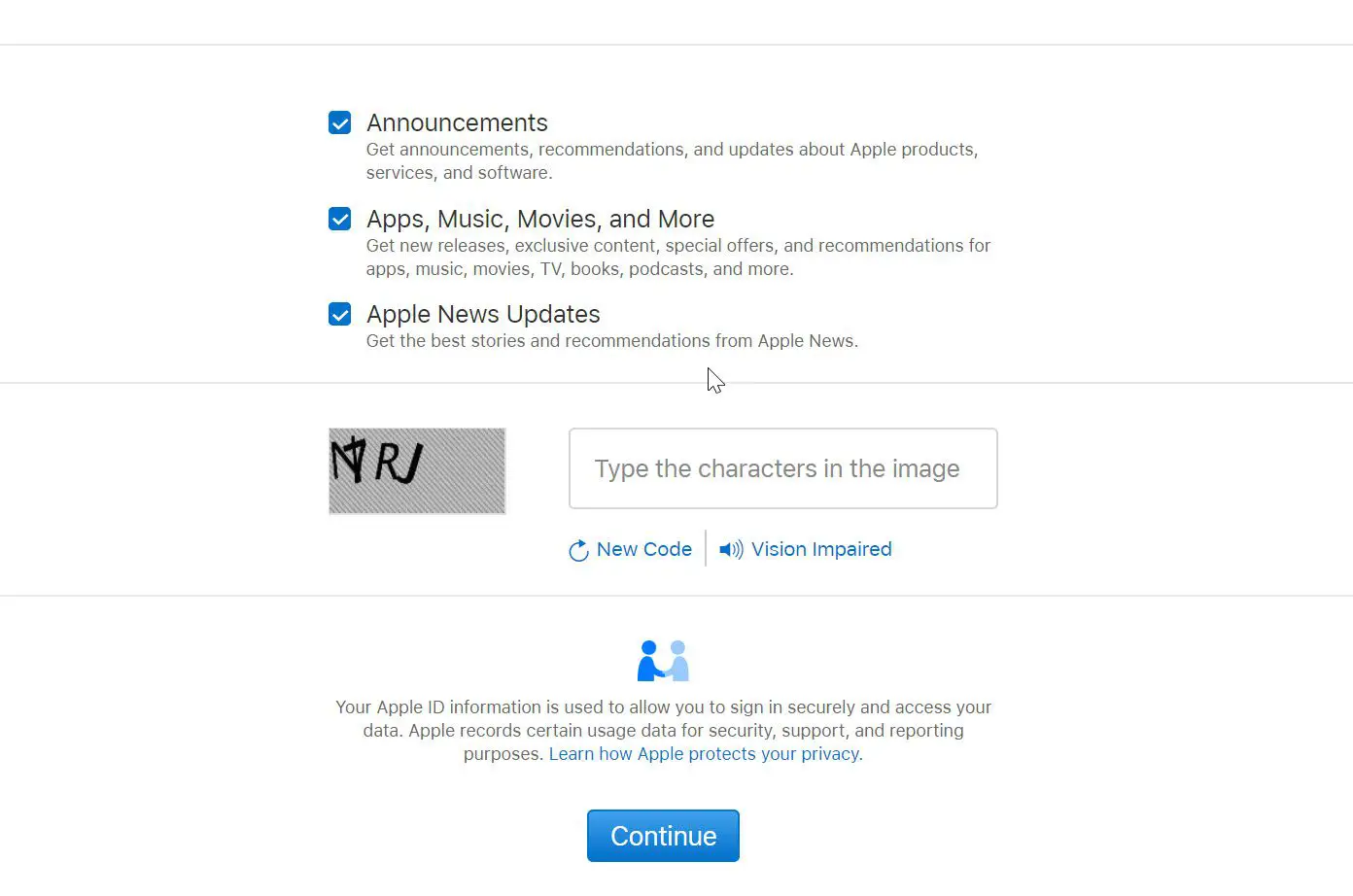
-
Introduzir o CAPTCHA código na caixa de texto e selecione Prosseguir.
-
Seu ID Apple é criado. Você não precisa fornecer uma forma de pagamento ao fazer login no site. Mas, quando você faz uma compra no iTunes ou na App Store, você é solicitado a inserir informações de pagamento naquele momento.
Se você se inscrever para um ID Apple através do site, baixe o iTunes e use seu novo ID Apple para fazer o login e ver tudo o que ele oferece e para aproveitar as vantagens do material gratuito, que muda regularmente.
